의문
문제: Nvidia 제어판이 작동하지 않는 문제를 해결하는 방법은 무엇입니까?
안녕하세요, 저는 최근에 새로운 Nvidia GeForce 3060 그래픽 카드를 받았습니다. Nvidia 제어판을 통해 일부 설정을 조정하고 싶었지만 곧 작동하지 않는다는 것을 알게 되었습니다. 열려고 해도 아무 일도 일어나지 않고 단순히 응답하지 않습니다. 이 문제를 해결하기 위해 내가 할 수 있는 일이 있습니까? 도움을 주시면 감사하겠습니다.
해결 답변
그래픽 카드는 오늘날 하드웨어의 고급 부분입니다. 처리 능력이 이전에 볼 수 없었던 수준으로 급증했습니다. 의심의 여지 없이, 이러한 각 GPU에는 일반적으로 하드웨어 제조업체에서 제공하는 소프트웨어를 통해 제어할 수 있는 많은 매개변수가 있습니다.
GPU 디자인 GeForce의 선두 브랜드인 Nvidia는 사용자에게 다른 애플리케이션 중에서도 Nvidia Control Panel을 제공합니다. 및 드라이버, 사용자에게 더 많은 제어 권한을 부여하여 해상도, 색상, 크기 조정, 그래픽 품질, FPS (초당 프레임 수) 및 기타 설정. Nvidia 비디오 카드를 설치하는 모든 사람에게 이 소프트웨어가 제공되지만 Microsoft Store와 같은 다른 소스에서도 다운로드할 수 있습니다.
불행히도 모든 사람이 하드웨어의 소프트웨어 작동과 관련하여 원활한 경험을 하는 것은 아닙니다. 수많은 사용자 보고서에 따르면,[1] Nvidia 제어판이 작동하지 않습니다. 다른 사람들은 UI(사용자 인터페이스) 요소가 있는데도 응답하지 않는다고 말했습니다. 버튼이 누르지 않고 설정을 변경할 수 없습니다.
Nvidia 제어판이 열리지 않는 이유는 지나치게 공격적인 안티바이러스, 손상된 Windows 레지스트리 항목, 손상된 드라이버,[2] 중단된 프로세스 및 훨씬 더. 항상 그렇듯이 모든 사람을 위한 일반적인 솔루션은 없으므로 상당한 문제 해결을 수행해야 합니다.
이 기사에서는 아래에 제공된 여러 솔루션을 사용하여 Nvidia 제어판이 작동하지 않는 문제를 해결하는 데 도움을 드리고자 합니다. 이 기사는 사용자가 Nvidia 드라이버로 인해 발생하는 문제를 처리하도록 돕기 위한 일련의 시도에서 나온 것입니다. 잘못된 이미지 오류, 설치 문제, 연결 문제, 드라이버 제거, 그리고 훨씬 더.
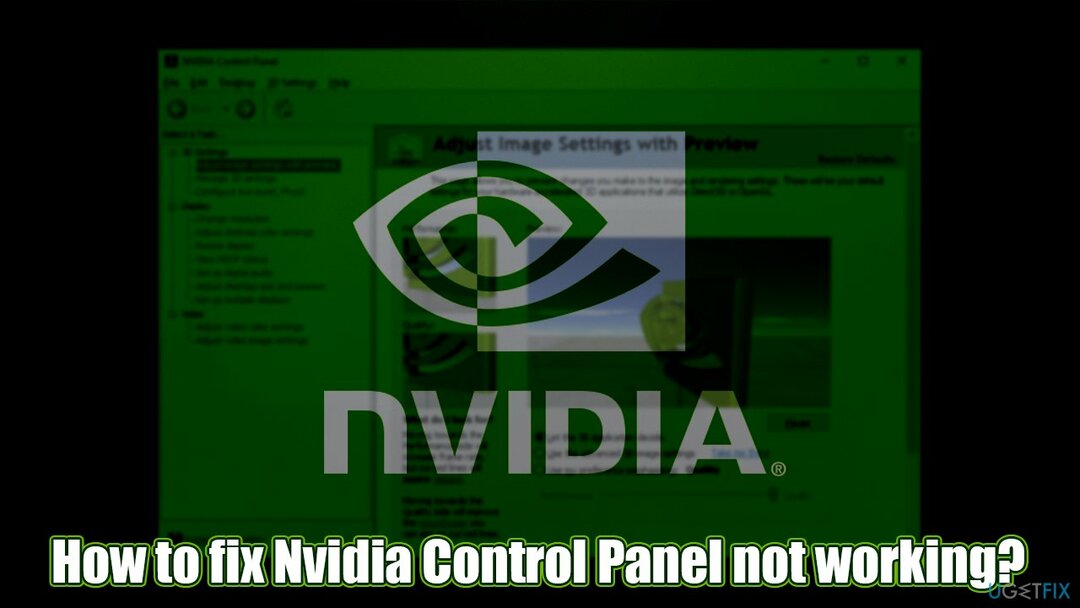
아래 솔루션을 진행하기 전에 다음을 사용하여 이 문제를 해결해 보시기 바랍니다. 이미지 변경맥 세탁기 X9 – 예를 들어 레지스트리 파일이 손상되었거나 DLL 파일이 누락된 경우 Windows 시스템 내의 근본적인 문제를 해결할 수 있는 자동 복구 응용 프로그램입니다. 게다가 이 앱은 악성 프로그램을 제거하고 바이러스 손상을 수정하며 몇 분 안에 블루 스크린 및 기타 오류를 중지할 수 있으므로 최악의 시나리오에서 전체 운영 체제를 다시 설치하지 않아도 됩니다.
참고: 일부 사람들은 Nvidia 제어판이 없다고 잘못 생각하지만 그렇지 않습니다. 앱 및 기능 섹션으로 이동하여 찾기만 하면 됩니다. 또는 Windows 검색 패널에 이름을 입력하고 Enter 키를 누를 수 있습니다.
수정 1. 작업 관리자를 통해 관련 프로세스 종료
손상된 시스템을 복구하려면 라이센스 버전을 구입해야 합니다. 이미지 변경 이미지 변경.
Nvidia 제어판이 응답하지 않는 주된 이유 중 하나는 백그라운드에서 중단된 프로세스 때문입니다. 이것은 이 문제를 해결하는 가장 쉬운 방법입니다.
- 누르다 Ctrl + Shift + Esc 전화 걸기 위해 키보드에서 작업 관리자
- 딸깍 하는 소리 자세한 내용은
- 찾다 NVIDIA 제어판 앱 작업
-
마우스 오른쪽 버튼으로 클릭 그리고 선택 작업 종료
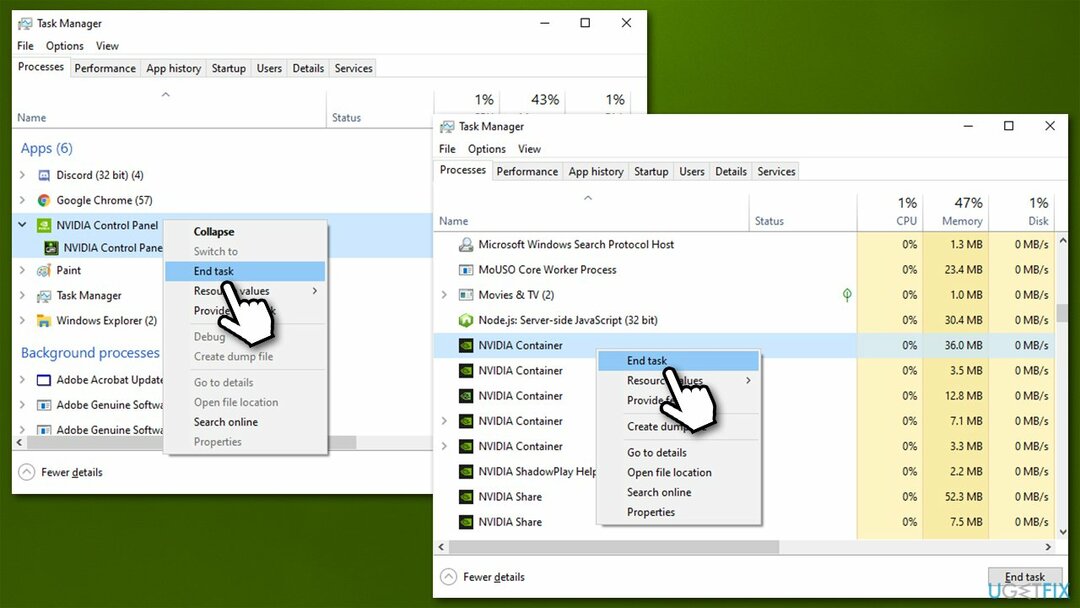
- 아래로 스크롤하여 찾기 엔비디아 컨테이너 프로세스 – 종료
- 이제 앱을 다시 시작하여 문제가 해결되었는지 확인하십시오.
수정 2. 바이러스 백신을 일시적으로 비활성화
손상된 시스템을 복구하려면 라이센스 버전을 구입해야 합니다. 이미지 변경 이미지 변경.
경우에 따라 타사 바이러스 백신 소프트웨어가 오탐으로 인해 특정 앱을 방해하거나 차단할 수 있습니다.[3] 신분증. 따라서 보안 소프트웨어를 비활성화하고 도움이 되는지 확인하거나 완전히 제거해야 합니다. Windows를 보호하지 않는 것은 위험하므로 그 동안 다른 바이러스 백신이 실행되고 있는지 확인하십시오.
계속 사용하려는 유료 보안 응용 프로그램이 있는 경우 해당 설정에서 Nvidia 제어판에 대해 항상 예외를 설정할 수 있습니다. 방법을 잘 모르겠다면 앱 개발자의 공식 웹사이트를 방문하여 자세한 지침을 확인하세요.
수정 3. Nvidia 드라이버 재설치
손상된 시스템을 복구하려면 라이센스 버전을 구입해야 합니다. 이미지 변경 이미지 변경.
경우에 따라 손상된 드라이버 설치로 인해 Nvidia 소프트웨어가 오작동할 수 있습니다. 따라서 먼저 GPU 드라이버를 제거한 다음 최신 버전의 새 복사본을 설치해야 합니다.
- 를 마우스 오른쪽 버튼으로 클릭 시작 그리고 고르다 기기 관리자
- 확장하다 디스플레이 어댑터 부분
- 귀하의 GPU 그리고 선택 기기 제거
- 팝업이 뜨면 체크 시스템에서 이 장치의 드라이버 소프트웨어 삭제
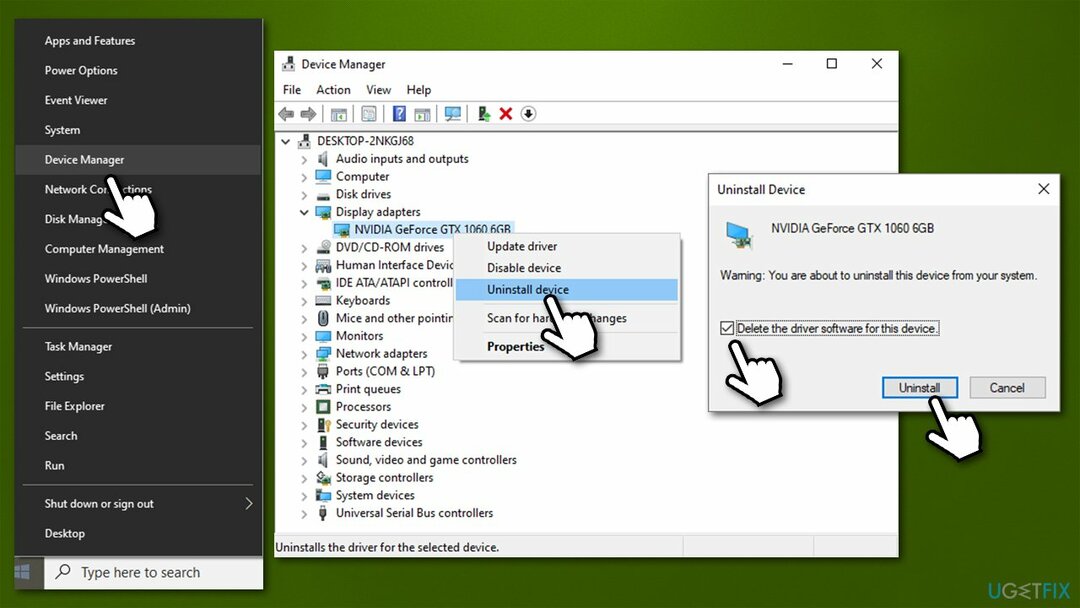
- 딸깍 하는 소리 제거
- 재부팅 너의 컴퓨터.
이제 그래픽 카드용 최신 드라이버를 찾아야 합니다. 장치 관리자를 이 용도로 사용할 수 있지만 하드웨어에 대한 최신 드라이버를 찾지 못하는 경우가 많기 때문에 최적의 솔루션은 아닙니다. 대신 Nvidia의 공식 웹 사이트, GPU 모델의 경우 드라이버를 수동으로 다운로드하여 설치합니다. 너무 많은 작업이 필요하다면 문제 없습니다. 대신 다음과 같은 자동 드라이버 업데이트 프로그램에 의존해야 합니다. 드라이버 수정, 드라이버 비호환성 문제에 대해 다시는 걱정할 필요가 없습니다. 게다가, 그것은 당신에게 많은 시간을 절약할 것입니다.
수정 4. Nvidia 제어판 앱 복구 및 재설정
손상된 시스템을 복구하려면 라이센스 버전을 구입해야 합니다. 이미지 변경 이미지 변경.
- 를 마우스 오른쪽 버튼으로 클릭 시작 그리고 선택 앱 및 기능
- 찾을 때까지 아래로 스크롤 엔비디아 제어판 입력하고 한 번 클릭
- 선택하다 고급 옵션
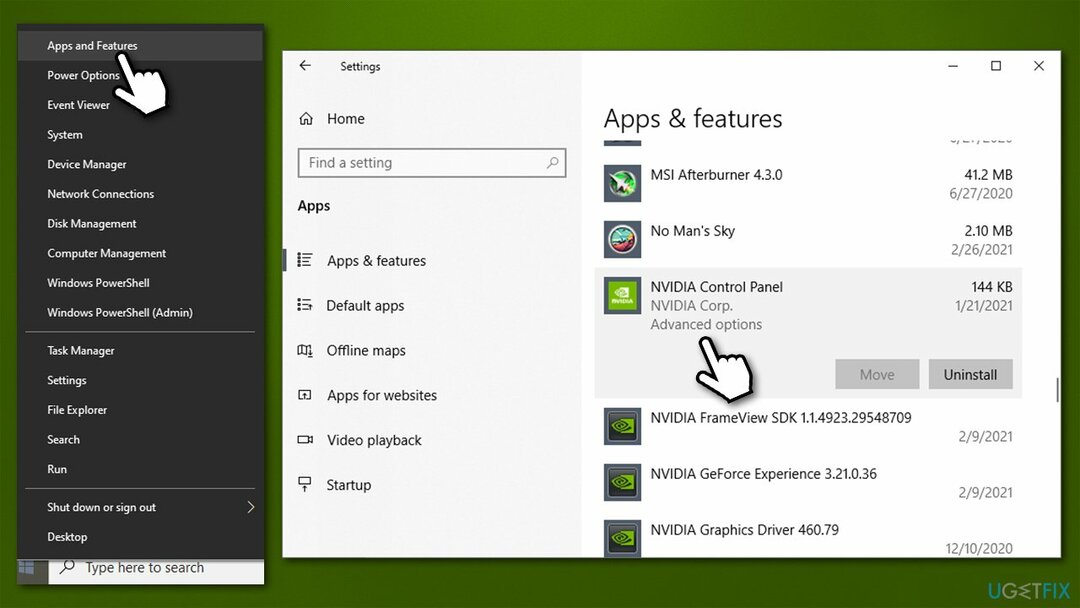
- 찾다 초기화 섹션을 클릭하고 수리하다
- 수리가 완료될 때까지 기다렸다가 작동하는지 확인하십시오.
- 그렇지 않은 경우 앱 설정으로 돌아가서 초기화 재설정하는 옵션입니다.
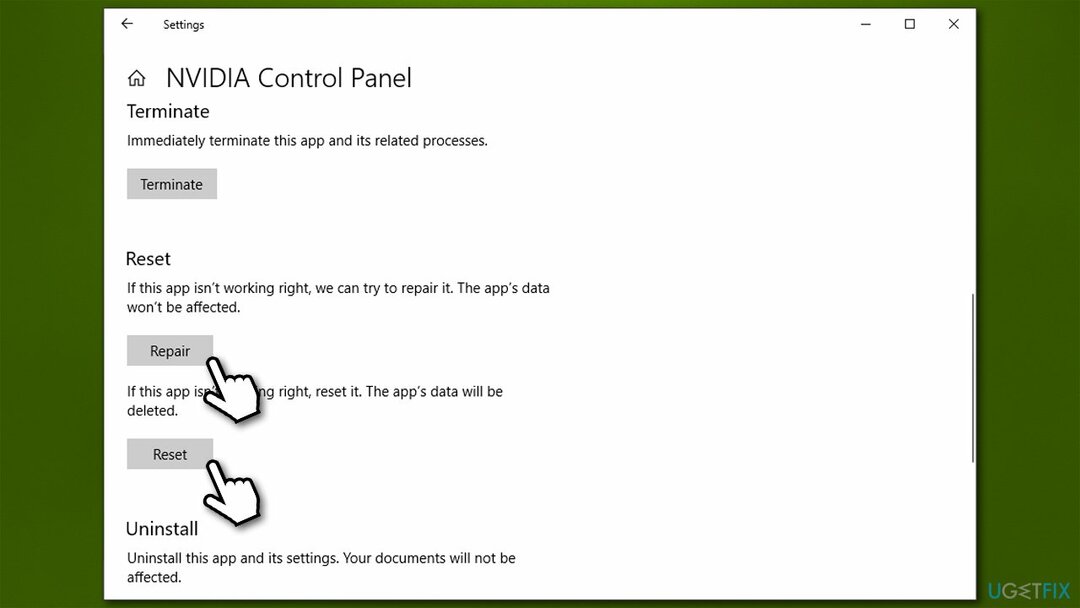
수정 5. 앱을 제거하고 Microsoft Store에서 다운로드하십시오.
손상된 시스템을 복구하려면 라이센스 버전을 구입해야 합니다. 이미지 변경 이미지 변경.
- 를 마우스 오른쪽 버튼으로 클릭 시작 그리고 선택 앱 및 기능
-
Nvidia 제어판 찾기 클릭 제거
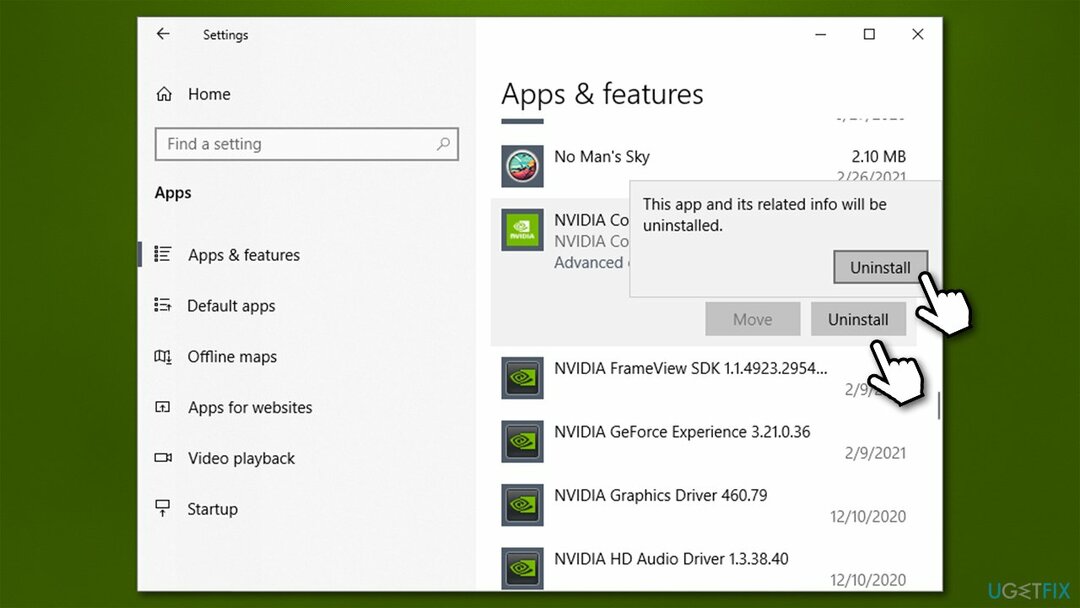
- 확인 제거
- 이동 마이크로소프트 스토어 그리고 설치 거기를 통해 앱.
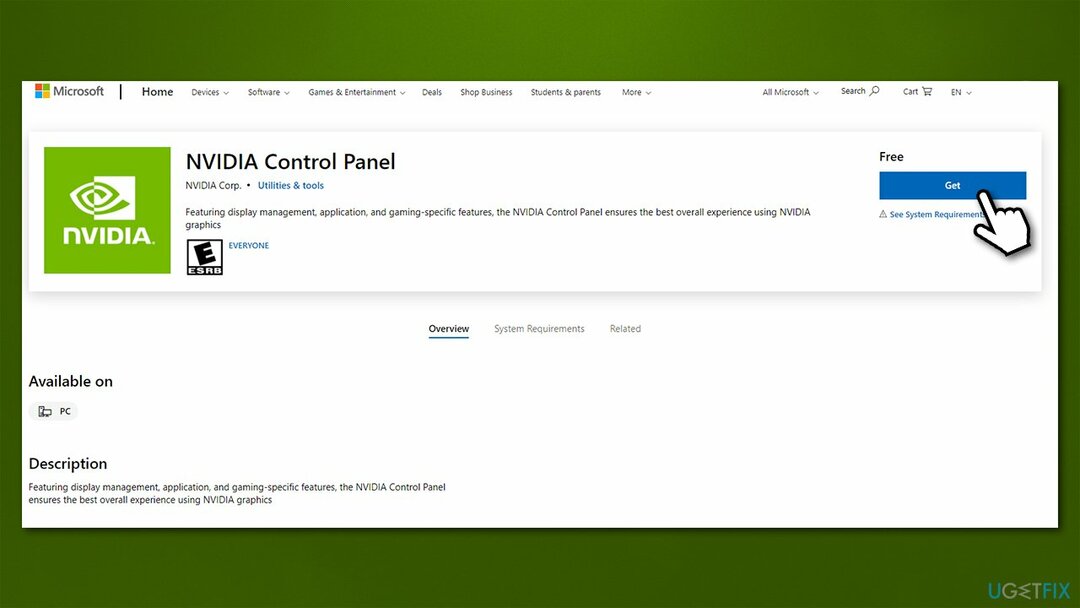
수정 6. Nvidia의 서비스 확인
손상된 시스템을 복구하려면 라이센스 버전을 구입해야 합니다. 이미지 변경 이미지 변경.
운영 체제에 수많은 서비스가 실행되는 것처럼 Windows에 설치된 응용 프로그램도 마찬가지입니다. 따라서 모든 Nvidia 구성 요소가 제대로 실행되도록 하려면 해당 서비스가 활성화되어 실행 중인지 확인해야 합니다.
- 입력 서비스 Windows 검색에서 누르고 입력하다
- 찾다 Nvidia 디스플레이 컨테이너 LS 서비스
- 마우스 오른쪽 버튼을 클릭하고 선택 속성
- 시작 유형에서 드롭다운 메뉴를 클릭하고 자동적 인
- 딸깍 하는 소리 시작, 그 다음에 적용하다 그리고 확인
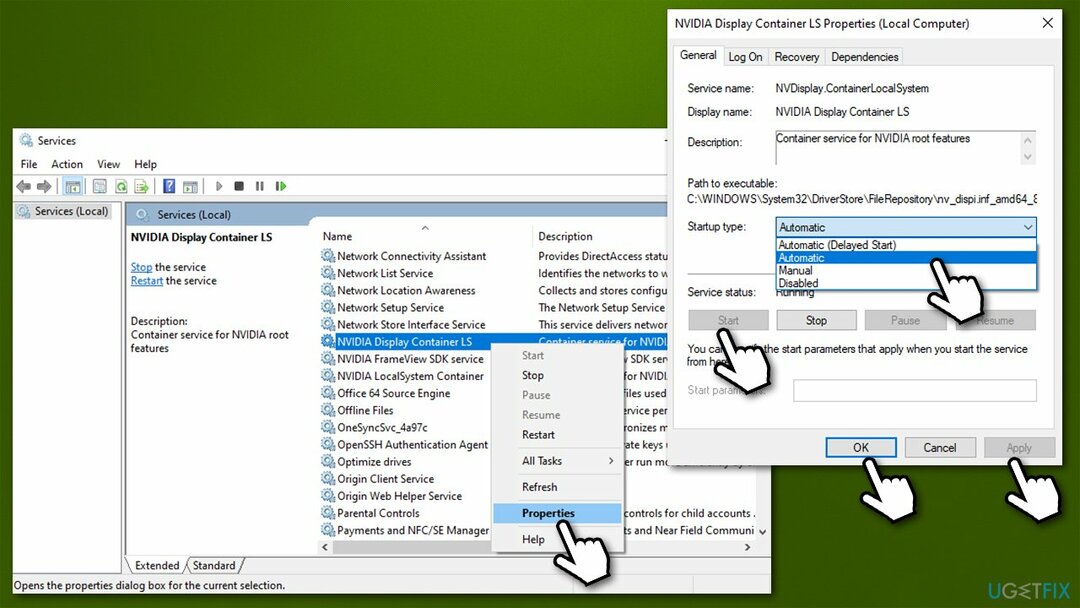
- 이제 나머지 Nvidia 서비스와 동일하게 수행하십시오. 엔비디아 프레임뷰 SDK 그리고 NVIDIA LocalSystem 컨테이너.
이러한 서비스가 이미 자동으로 설정되어 실행 중이라면 간단히 마우스 오른쪽 버튼으로 클릭 각각에 선택하고 재시작.
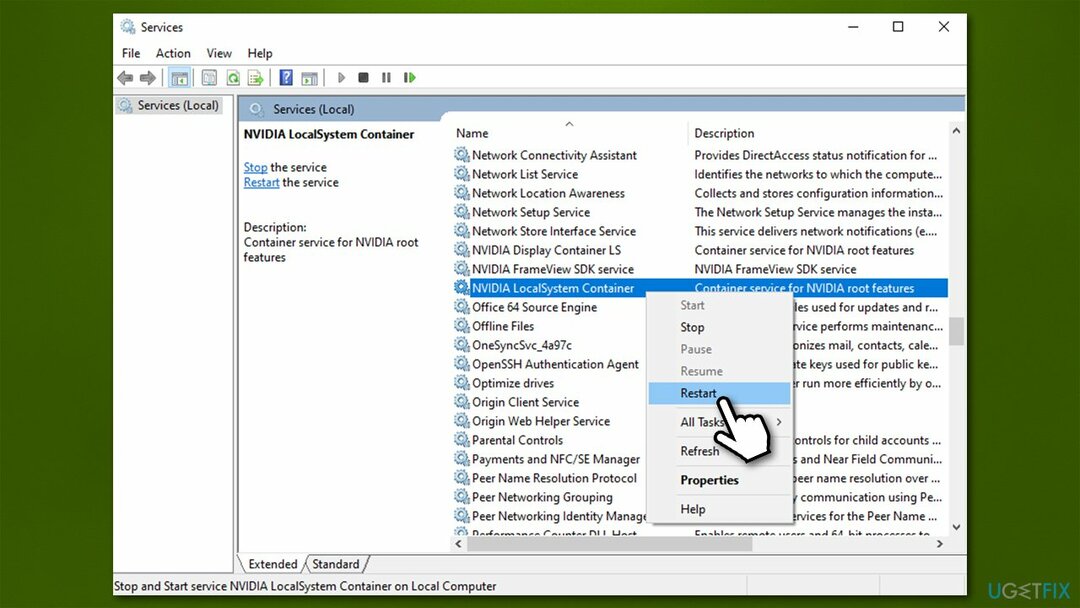
자동으로 오류 복구
ugetfix.com 팀은 사용자가 오류를 제거하기 위한 최상의 솔루션을 찾도록 돕기 위해 최선을 다하고 있습니다. 수동 수리 기술로 어려움을 겪고 싶지 않다면 자동 소프트웨어를 사용하십시오. 모든 권장 제품은 당사 전문가의 테스트 및 승인을 거쳤습니다. 오류를 수정하는 데 사용할 수 있는 도구는 다음과 같습니다.
권하다
지금 그것을 할!
수정 다운로드행복
보장하다
지금 그것을 할!
수정 다운로드행복
보장하다
Reimage를 사용하여 오류를 수정하지 못한 경우 지원 팀에 도움을 요청하십시오. 귀하의 문제에 대해 알아야 한다고 생각하는 모든 세부 정보를 알려주십시오.
특허 받은 이 수리 프로세스는 사용자 컴퓨터에서 손상되거나 누락된 파일을 대체할 수 있는 2,500만 개의 구성 요소 데이터베이스를 사용합니다.
손상된 시스템을 복구하려면 라이센스 버전을 구입해야 합니다. 이미지 변경 맬웨어 제거 도구.

VPN은 다음과 관련하여 중요합니다. 사용자 개인 정보. 쿠키와 같은 온라인 추적기는 소셜 미디어 플랫폼 및 기타 웹사이트뿐만 아니라 인터넷 서비스 제공업체 및 정부에서도 사용할 수 있습니다. 웹 브라우저를 통해 가장 안전한 설정을 적용하더라도 인터넷에 연결된 앱을 통해 계속 추적할 수 있습니다. 게다가 Tor와 같은 개인 정보 보호에 중점을 둔 브라우저는 연결 속도가 느려 최적의 선택이 아닙니다. 귀하의 궁극적인 개인 정보를 위한 최상의 솔루션은 개인 인터넷 액세스 – 익명으로 온라인에서 보안을 유지하십시오.
데이터 복구 소프트웨어는 당신을 도울 수 있는 옵션 중 하나입니다 파일 복구. 파일을 삭제하면 허공으로 사라지지 않습니다. 파일 위에 새 데이터가 기록되지 않는 한 시스템에 남아 있습니다. 데이터 복구 프로 하드 드라이브에서 삭제된 파일의 작업 복사본을 검색하는 복구 소프트웨어입니다. 이 도구를 사용하면 귀중한 문서, 학교 과제, 개인 사진 및 기타 중요한 파일의 손실을 방지할 수 있습니다.